Twitter est l'un des réseaux sociaux que nous utilisons tous les jours pour écrire toutes sortes de contenus publiquement, télécharger des photos, partager des vidéos ou écrire des messages privés et avoir des conversations avec des amis ou des connaissances. Mais comment savons-nous qui est entré dans votre Twitter ? Si vous êtes préoccupé par la confidentialité ou la sécurité du réseau social, nous vous expliquons comment nous pouvons le vérifier à partir de votre compte.
On peut principalement se poser deux questions sur qui est entré dans notre Twitter. Ou deux façons d'y accéder. Qui entre sur votre Twitter pour vous lire ou voir votre contenu ? Ou aussi, qui entre dans votre Twitter ou accède à votre compte avec l'intention de le pirater ? Quelqu'un a volé vos données ou votre mot de passe ? Dans tous les cas, nous expliquons comment nous pouvons le savoir et ce que nous pouvons faire pour l'éviter.
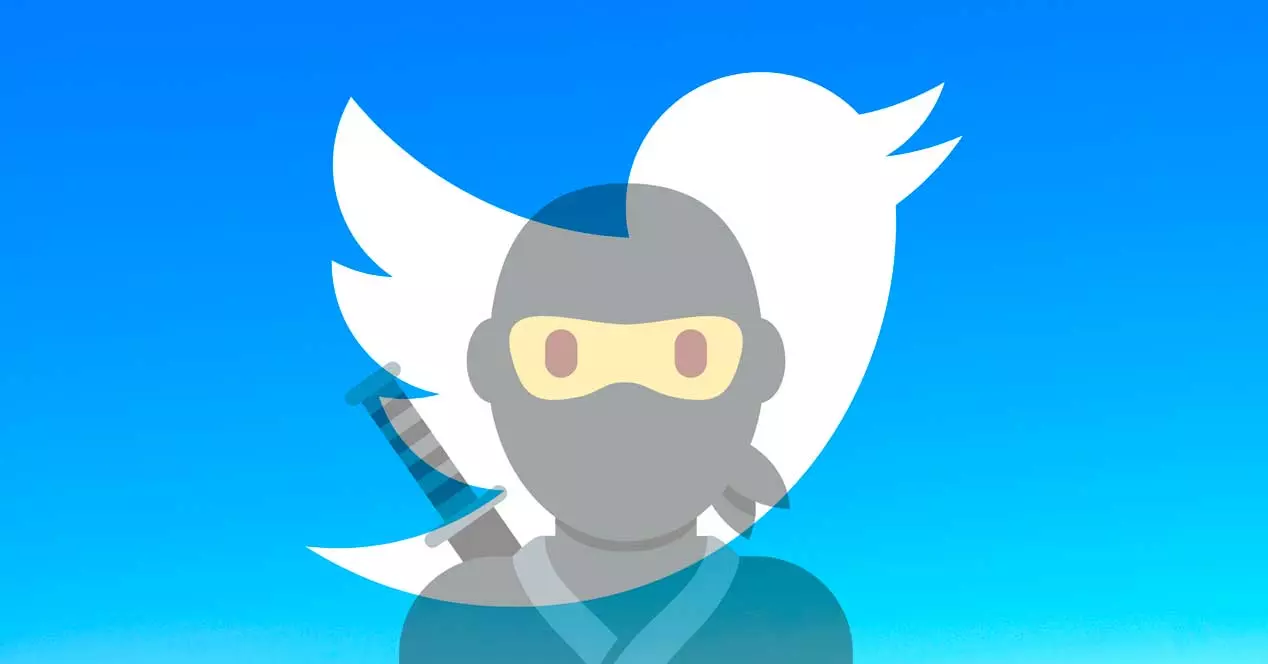
Qui voit votre profil
Ni Twitter ni aucun autre réseau social n'a d'options pour savoir qui entre pour nous lire, qui voit votre profil dans le réseau social ou dans l'application ou dans tout autre client disponible. Nous ne pouvons pas le savoir, bien que de nombreuses applications ou sites Web vont nous le promettre, mais ce sont, pour la plupart, des arnaques qui veulent accéder à notre compte ou à nos données et qui ne nous donneront pas le résultat escompté.
La seule façon de contrôler qui voit votre profil sur Twitter est de le rendre privé afin que personne ne puisse vous suivre sans donner votre permission. Mais la seule chose que nous obtiendrons est de décider qui peut vous lire et qui ne peut pas, mais nous ne pouvons pas savoir qui est entré dans notre compte pour lire nos tweets à un moment précis, par exemple, ou qui nous lit ou ne nous lit pas. Il n'y a aucun moyen de l'obtenir.
Qui a accédé à votre compte
Les étapes sont simples et nous accédons à partir des paramètres :
- Nous ouvrons les paramètres Twitter
- Passons aux trois points de "plus d'options" sur le web
- Un menu déroulant s'ouvrira
- Nous choisissons "Paramètres et confidentialité"
- Une fois dans les paramètres, recherchez "Sécurité et accès au compte"
- Trois options apparaîtront
- Sécurité
- Candidatures et séances
- Comptes connectés
- Choisissez la dernière section "Comptes connectés"
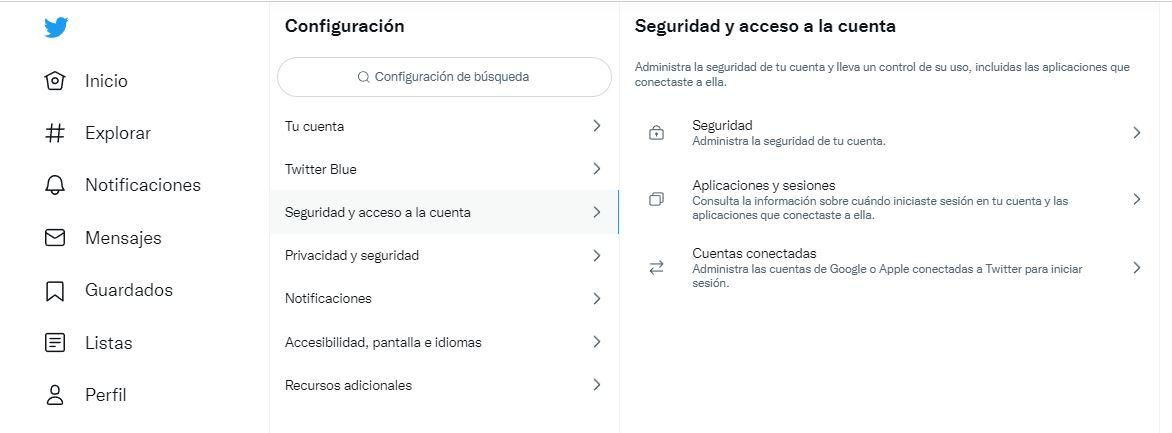
Ici, nous aurons quatre sections que nous expliquerons dans les paragraphes suivants : Applications connectées, sessions, historique d'accès au compte et appareils et applications qui se sont connectés. Ces quatre sections ou sections nous permettent de savoir qui est entré dans votre compte Twitter ou si quelqu'un a essayé de vous voler.
applications connectées
Dans la première section de la section sécurité, nous verrons les applications connectées ou les applications tierces auxquelles vous avez accordé l'accès à votre compte Twitter. Il est essentiel que vous revoyiez cette section périodiquement pour s'assurer qu'il n'y a personne qui puisse tweeter depuis notre compte en notre nom ou que nous n'avons pas par inadvertance donné l'autorisation aux applications. Lorsque nous le donnerons, ils apparaîtront ici dans une liste et nous pourrons révoquer l'accès quand vous le souhaitez.
Nous pouvons aller chercher un par un et révoquer l'accès jusqu'à ce qu'aucune application n'ait accès à vos données personnelles.
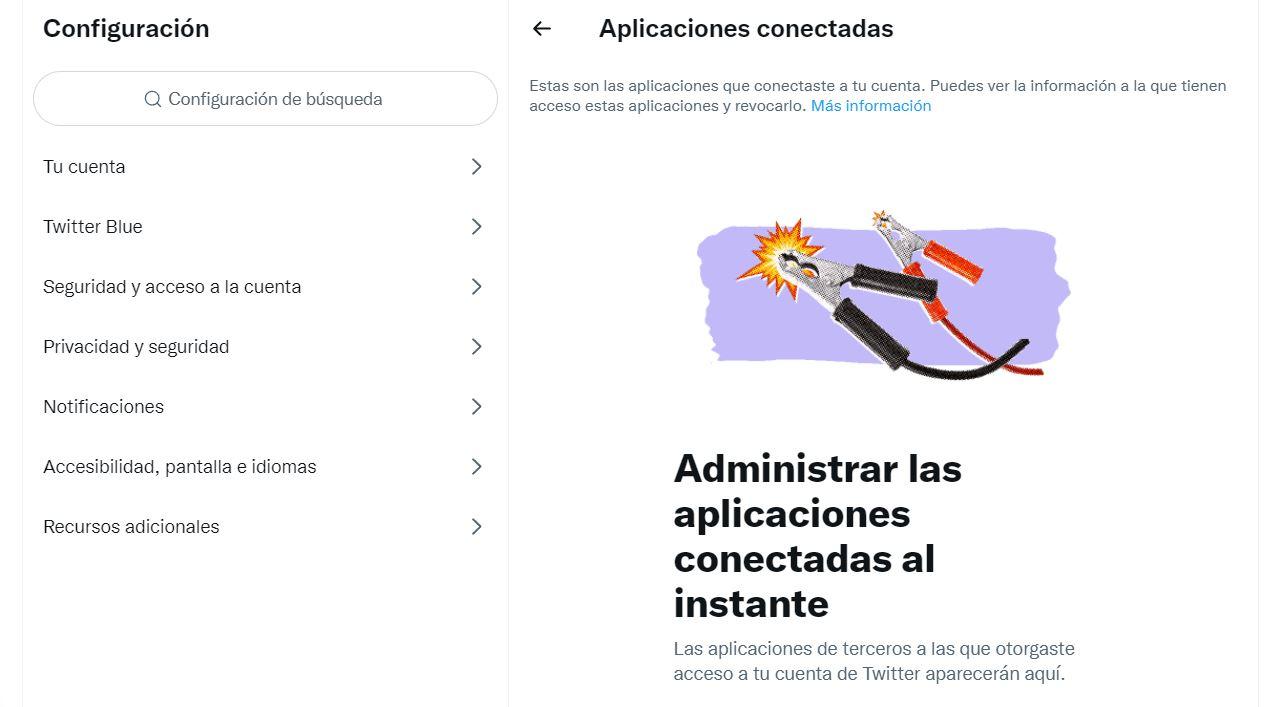
Sessions actives sur Twitter
La deuxième chose que nous pouvons regarder sur Twitter, ce sont les sessions actives que nous avons. C'est-à-dire sur quels ordinateurs ou appareils l'application est ouverte ou la session est connectée à notre compte. Par exemple, si vous avez utilisé l'ordinateur d'un ami ou si vous avez utilisé l'ordinateur de la bibliothèque ou de l'université. De cette façon, nous pouvons nous assurer que nous n'avons rien laissé ouvert mais nous pouvons également savoir qui est entré dans notre compte Twitter ou s'il y a quelqu'un qui essaie de lire nos messages ou d'accéder à nos données pour y publier.
En haut, nous pouvons voir la session active actuelle à partir de laquelle vous effectuez la requête. "Vous êtes connecté à ce compte Twitter sur cet appareil et vous l'utilisez actuellement." Vous verrez le type d'appareil dont il s'agit (ordinateur, mobile, système d'exploitation…) et son emplacement. Cliquez dessus et vous pourrez voir plus de détails tels que l'endroit d'où il est accessible. Dans le cas de l'exemple que vous voyez dans l'image ci-dessous, à partir du Chrome navigateur.
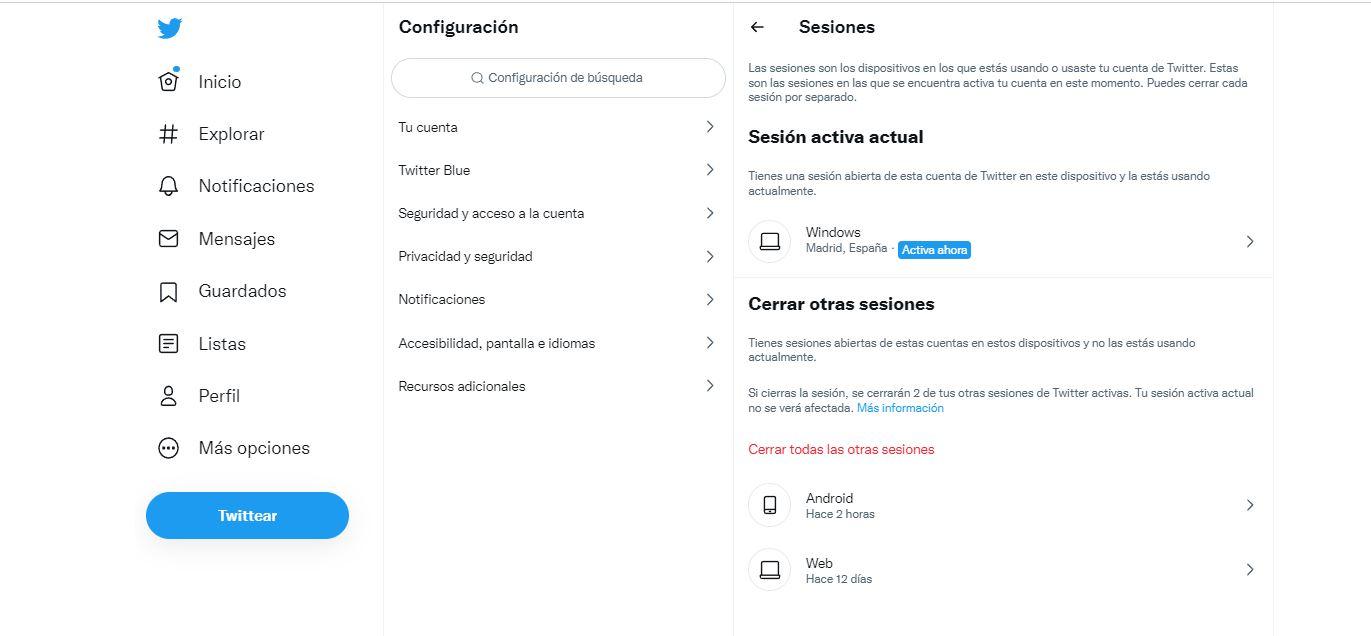
Au bas des "sessions", nous pouvons voir d'autres sessions ouvertes qui ont été utilisées récemment bien qu'elles ne soient pas utilisées actuellement. Vous verrez les différentes sessions sur toutes sortes d'appareils. Par exemple, comme nous pouvons le voir, dans "Android” ou dans “Web” et les jours ou heures de sa dernière utilisation.
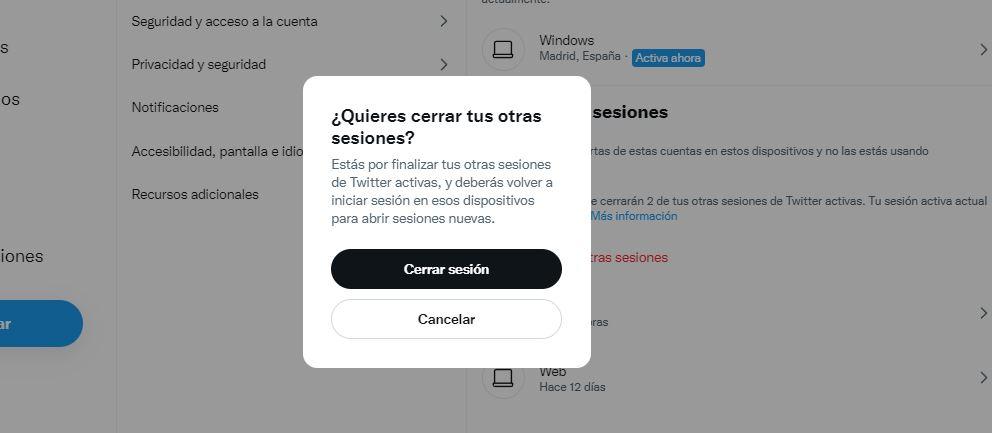
Si vous souhaitez toutes les fermer pour éviter les piratages ou les intrus dans votre compte, rendez-vous simplement dans la section "fermer les autres sessions" et cliquez sur les lettres rouges qui indiquent "fermer toutes les autres sessions". Une fenêtre contextuelle apparaîtra pour que nous confirmions si nous voulons les fermer ou annuler le processus.
Historique d'accès au compte
Si nous voulons savoir qui est entré et quand il est entré, nous pouvons accéder à l'historique d'accès au compte. De tous les outils que le réseau social ou l'application nous offre, cette section est celle qui nous donnera le mieux des détails pour savoir si quelqu'un a accédé à notre compte ou non. Nous verrons le données , l'heure, le type d'appareil (Android, iOS…) et nous verrons l'adresse IP à partir de laquelle le compte a été accédé.
Avec cela, nous pouvons nous assurer que c'était nous ou non, nous pouvons savoir qui est entré dans notre compte Twitter et à partir de quel appareil, à quelle heure. Le temps sera l'information définitive pour savoir si c'était nous ou pas, puisque nous serons capable de savoir avec certitude si à ce moment nous accédions au réseau social du petit oiseau. Sinon, nous pouvons utiliser des données telles que l'adresse IP ou sa géolocalisation approximative, qui nous indiqueront de qui il s'agit.
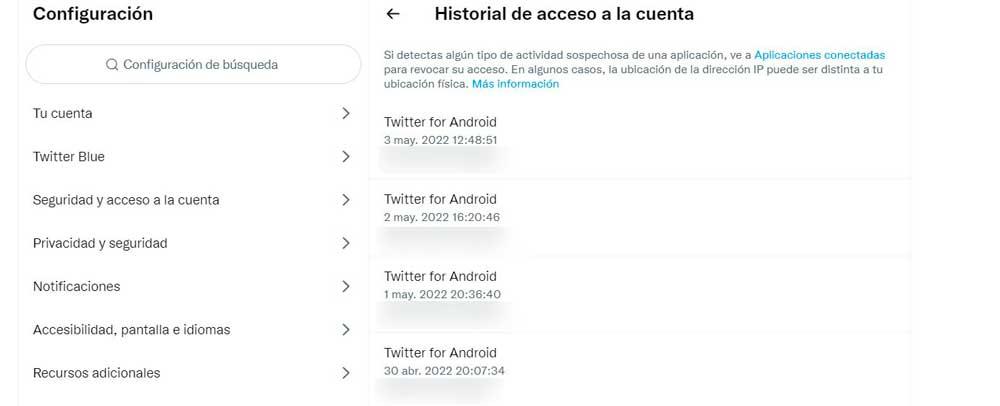
Appareils et applications connectés
Enfin, nous pouvons voir les appareils qui se sont connectés mais nous pouvons configurer cette option d'apparaître ou non. Les étapes sont les mêmes que les précédentes et il suffit d'aller dans la configuration et la sécurité pour accéder à cette section qui nous donnera les détails sur les appareils utilisés pour ouvrir Twitter.
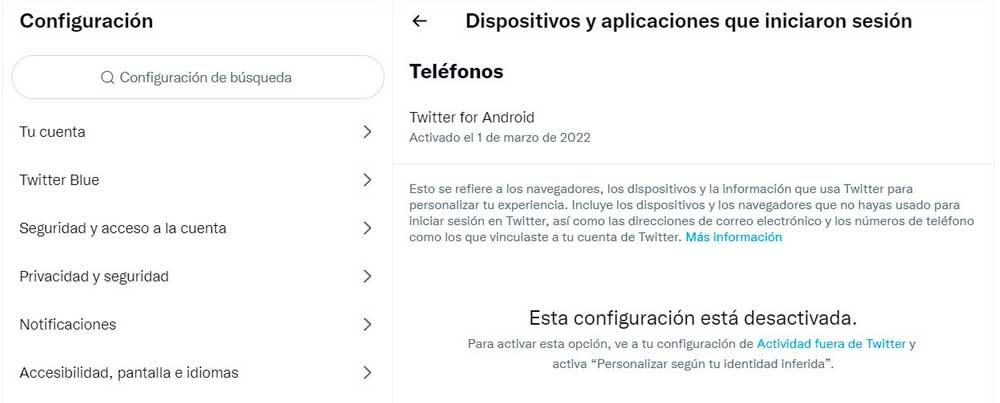
Comme ils l'expliquent à partir des paramètres eux-mêmes, "Cela fait référence aux navigateurs, appareils et informations que Twitter utilise pour personnaliser votre expérience. Inclure les appareils et les navigateurs que vous n'avez pas utilisés pour vous connecter à Twitter, ainsi que email adresses et numéros de téléphone comme ceux que vous avez liés à votre compte Twitter.
